FTP (File Transfer Protocol), một giao thức truyền tệp tin quen thuộc, đóng vai trò nền tảng trong việc chia sẻ dữ liệu qua mạng máy tính, đặc biệt là Internet. Hiểu rõ về phương thức truyền tệp này, cách thức hoạt động và các biến thể an toàn hơn như SFTP hay FTPS là kiến thức cốt lõi đối với các kỹ thuật viên.
Bài viết này sẽ là hành trình khám phá sâu sắc về giao thức FTP, từ những khái niệm cơ bản đến ứng dụng thực tiễn trong ngành điện công nghiệp và tự động hóa, đồng thời hé lộ những giải pháp công nghệ tiên tiến giúp bạn vượt qua thách thức và đạt được khát vọng sở hữu một hệ thống vận hành hiệu quả, an toàn và tiết kiệm.
1. Giới thiệu về giao thức FTP
1.1. FTP là gì?
FTP (File Transfer Protocol) là một giao thức tiêu chuẩn được sử dụng để truyền tệp tin trong mạng máy tính, hoạt động dựa trên mô hình client-server trên nền tảng TCP/IP. Trong mô hình này, một máy khách (client) kết nối đến một máy chủ từ xa (server) để thực hiện các thao tác như tải tệp lên (upload), tải tệp xuống (download), liệt kê, đổi tên hoặc xóa tệp.
Về mặt kỹ thuật, FTP sử dụng hai kết nối riêng biệt: một kênh điều khiển (thường là cổng 21) để gửi lệnh và nhận phản hồi, và một kênh dữ liệu để truyền nội dung tệp. Đối với các kỹ sư và kỹ thuật viên, FTP là một công cụ cơ bản để trao đổi các loại dữ liệu như bản vẽ kỹ thuật, firmware, tệp cấu hình, và tệp nhật ký (log files) giữa các hệ thống.

1.2. Các chức năng cốt lõi của FTP
Một hệ thống FTP cho phép người dùng thực hiện các thao tác cơ bản sau trên máy chủ từ xa:
– Tải lên (Upload/STOR): Chuyển tệp tin từ máy khách lên máy chủ.
– Tải xuống (Download/RETR): Lấy tệp tin từ máy chủ về máy khách.
– Liệt kê (List/NLST): Xem danh sách các tệp tin và thư mục trên máy chủ.
– Tạo thư mục (MKD): Tạo một thư mục mới trên máy chủ.
– Xóa tệp tin (DELE) / Xóa thư mục (RMD): Loại bỏ tệp tin hoặc thư mục trên máy chủ.
– Đổi tên (RNFR/RNTO): Thay đổi tên của tệp tin hoặc thư mục.
– Di chuyển: Mặc dù không có lệnh di chuyển trực tiếp, thao tác này thường được thực hiện bằng cách kết hợp đổi tên hoặc tải xuống rồi tải lên lại.
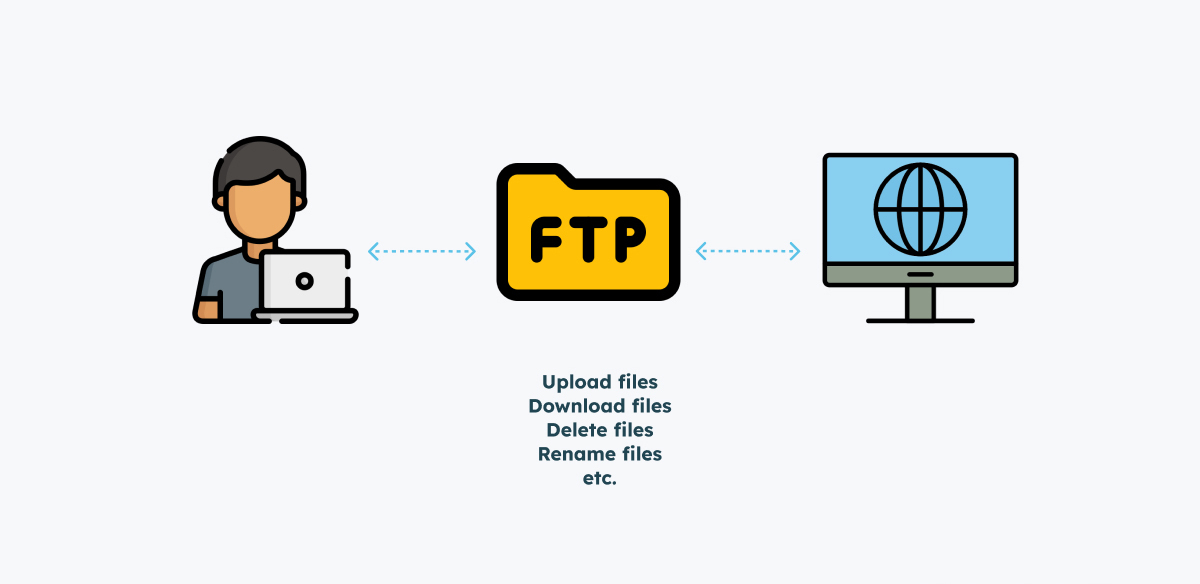
1.3. Ưu và nhược điểm của giao thức FTP truyền thống
Ưu điểm:
– Dễ cài đặt và sử dụng, được hỗ trợ rộng rãi trên hầu hết các hệ điều hành và nhiều thiết bị mạng.
– Do không mã hóa dữ liệu, quá trình FTP Transfer có thể nhanh hơn các giao thức mã hóa khi truyền các tệp lớn trên mạng nội bộ an toàn.
– Một số client hỗ trợ phục hồi quá trình truyền tệp bị gián đoạn.
Nhược điểm:
– Toàn bộ thông tin, bao gồm tên người dùng, mật khẩu và dữ liệu truyền đi, đều ở dạng văn bản thuần (plain text), dễ dàng bị nghe lén (sniffing) trên mạng.
– Việc sử dụng hai kênh kết nối và các chế độ Active/Passive có thể gây khó khăn khi cấu hình tường lửa.
– FTP cơ bản không có cơ chế mạnh mẽ để đảm bảo tệp tin không bị thay đổi trong quá trình truyền.
Hiểu rõ bản chất, cách hoạt động và những hạn chế của giao thức FTP là bước đầu tiên quan trọng để các kỹ sư và chuyên gia kỹ thuật có thể lựa chọn và triển khai giải pháp truyền tệp phù hợp, đặc biệt là trong môi trường công nghiệp đòi hỏi tính ổn định và bảo mật cao. Trong phần tiếp theo, chúng ta sẽ đi sâu vào so sánh FTP với các người kế nhiệm an toàn hơn là SFTP và FTPS.
2. Nguyên lý hoạt động của FTP
Để thực sự làm chủ và ứng dụng hiệu quả File Transfer Protocol, điều quan trọng là phải nắm vững cách thức nó vận hành ở tầng kỹ thuật. FTP hoạt động dựa trên mô hình client-server kinh điển, nhưng điểm độc đáo và cũng là cốt lõi tạo nên sức mạnh (và cả những thách thức) của nó chính là việc sử dụng hai kênh kết nối TCP riêng biệt giữa máy khách (FTP Client) và máy chủ (FTP Server). Hãy cùng mổ xẻ bản giao hưởng tinh tế này:
2.1. Mô hình Client-Server
Mô hình Client-Server bao gồm hai thành phần cơ bản:
FTP Server (Máy chủ FTP): Máy chủ là nơi chứa đựng kho tàng dữ liệu (các tệp tin) và lắng nghe, chờ đợi những yêu cầu từ các nhạc công (máy khách). Nó thường chạy như một dịch vụ nền (daemon hoặc service) trên một máy tính, sẵn sàng chấp nhận các kết nối đến trên một cổng mạng cụ thể. Máy chủ quản lý việc xác thực người dùng (thường qua tên đăng nhập và mật khẩu) và thực thi các lệnh yêu cầu thao tác tệp tin.
FTP Client (Máy khách FTP): Máy khách là chương trình (như FileZilla, WinSCP) hoặc thậm chí là dòng lệnh trên máy tính người dùng. Nó chủ động thiết lập kết nối tới máy chủ FTP, gửi đi các yêu cầu (lệnh) như đăng nhập, liệt kê thư mục, tải lên, tải xuống, và nhận về các phản hồi cùng dữ liệu từ máy chủ.
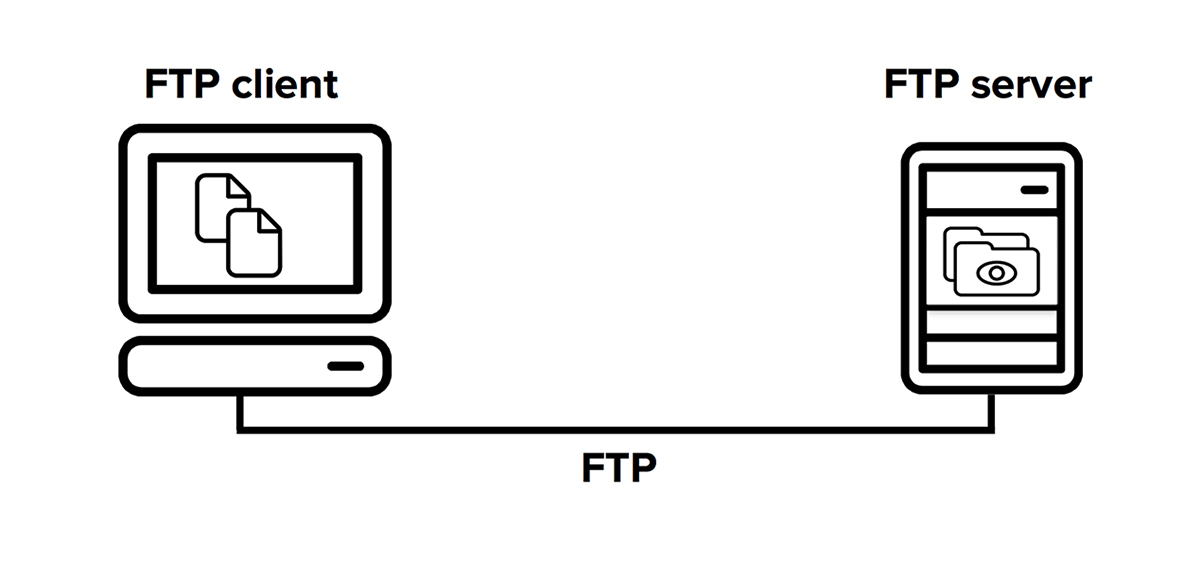
2.2. Kiến trúc hai kênh kết nối song song
Đây chính là điểm khác biệt cơ bản của FTP Protocol so với nhiều giao thức khác (như HTTP chỉ dùng một kết nối).
Kênh điều khiển (Control Connection):
– Mục đích: Kênh này được thiết lập đầu tiên và duy trì trong suốt phiên làm việc FTP. Nó giống như đường dây liên lạc trực tiếp giữa nhạc công và nhạc trưởng, dùng để gửi các mệnh lệnh và nhận các chỉ thị, trạng thái.
– Cách hoạt động: Client chủ động kết nối từ một cổng ngẫu nhiên trên máy mình tới cổng TCP 21 (cổng mặc định) trên FTP Server.
– Dữ liệu truyền: Qua kênh này, client gửi các lệnh FTP (ví dụ: USER <username>, PASS <password>, LIST, STOR <filename>, RETR <filename>, PORT, PASV…). Server gửi lại các mã phản hồi trạng thái (ví dụ: 220 Service ready, 331 Username OK, need password, 200 Command okay, 226 Transfer complete, 530 Not logged in).
– Tính chất: Luồng thông tin trên kênh này thường nhỏ, chủ yếu là văn bản. Quan trọng: Trong FTP gốc, tất cả các lệnh và phản hồi này, bao gồm cả tên người dùng và mật khẩu, đều được truyền đi dưới dạng văn bản thuần (plain text), không hề có lớp mã hóa bảo vệ nào. Đây là một điểm cần hết sức lưu ý về mặt bảo mật.
Kênh dữ liệu (Data Connection):
– Mục đích: Kênh này được tạo ra một cách linh động, chỉ khi nào có nhu cầu truyền tải khối lượng lớn dữ liệu thực sự, ví dụ như nội dung của một tệp tin đang được tải lên/xuống, hoặc danh sách chi tiết các tệp trong một thư mục. Nó giống như việc mở một sân khấu riêng để biểu diễn phần chính của bản nhạc.
– Cách hoạt động: Việc thiết lập kênh dữ liệu này có hai phương thức chính, là nguồn gốc của nhiều vấn đề liên quan đến tường lửa:
– Chế độ chủ động (Active Mode):
- Client mở một cổng ngẫu nhiên (ví dụ: cổng P) trên máy mình và lắng nghe kết nối đến.
- Client gửi lệnh
PORT <địa_chỉ_IP_client>,<số_hiệu_cổng_P>qua kênh điều khiển (cổng 21) để thông báo cho server biết nó đang chờ ở đâu. - Server chủ động kết nối từ cổng dữ liệu mặc định của nó là TCP 20 tới địa chỉ IP và cổng P mà client đã chỉ định.
- Dữ liệu được truyền qua kết nối này.
- Thách thức: Mô hình này yêu cầu server phải “chọc thủng” được tường lửa phía client để kết nối vào cổng P. Hầu hết các tường lửa cá nhân hoặc doanh nghiệp đều chặn các kết nối đến không mong muốn như vậy, làm cho Active Mode thường thất bại.
– Chế độ bị động (Passive Mode – Được ưa chuộng hơn):
- Client gửi lệnh
PASVqua kênh điều khiển (cổng 21). - Server chủ động mở một cổng ngẫu nhiên (ví dụ: cổng Q, thường nằm trong một dải được cấu hình sẵn trên server) trên chính nó và lắng nghe.
- Server gửi lại thông báo cho client biết địa chỉ IP và số hiệu cổng Q mà nó đang chờ (ví dụ:
227 Entering Passive Mode (địa_chỉ_IP_server,số_hiệu_cổng_Q)). - Client chủ động kết nối từ một cổng ngẫu nhiên trên máy mình tới địa chỉ IP và cổng Q mà server đã cung cấp.
- Dữ liệu được truyền qua kết nối này.
- Ưu điểm: Client là bên chủ động tạo kết nối dữ liệu đi ra, điều này thường dễ dàng được các tường lửa cho phép hơn. Do đó, Passive Mode là lựa chọn mặc định và hoạt động tốt hơn trong hầu hết các môi trường mạng hiện đại. Tuy nhiên, nó đòi hỏi firewall phía server phải cho phép kết nối đến trên dải cổng Passive đã cấu hình.
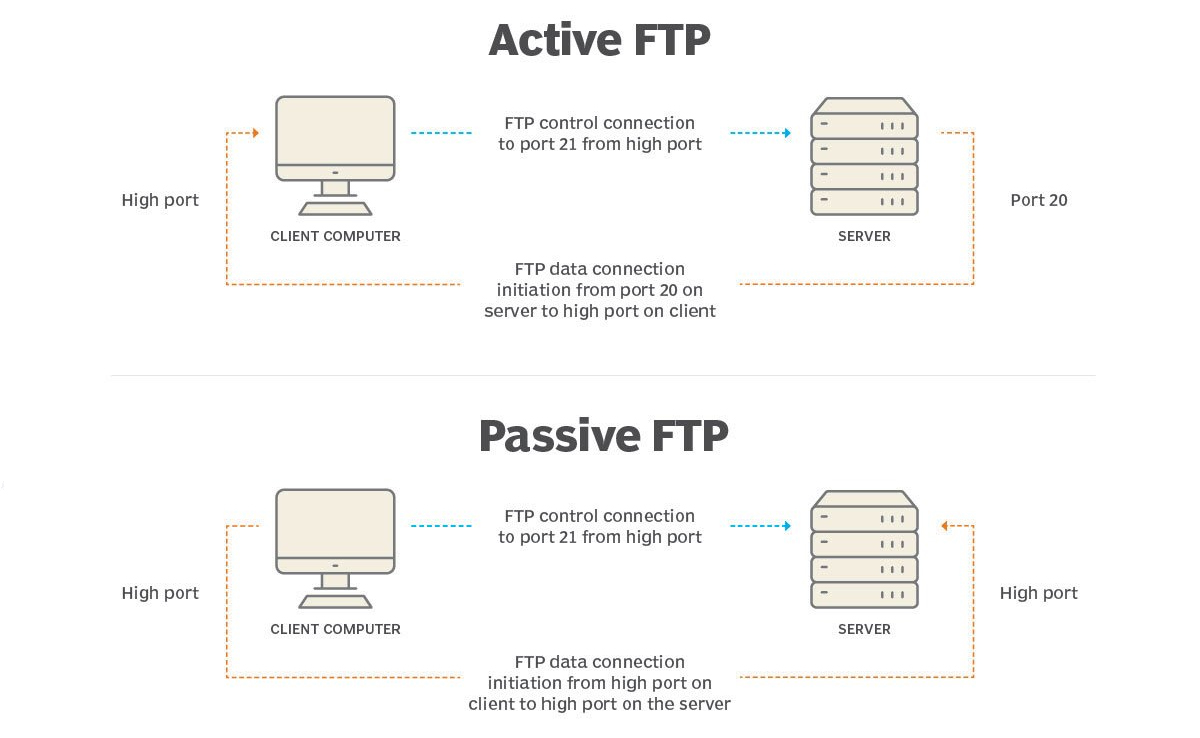
– Tính chất: Kênh dữ liệu chỉ tồn tại trong thời gian truyền dữ liệu cần thiết và sau đó sẽ đóng lại. Mỗi lần truyền tệp hoặc lấy danh sách thư mục thường sẽ tạo một kênh dữ liệu mới. Giống như kênh điều khiển, dữ liệu trên kênh này trong FTP gốc cũng không được mã hóa.
2.3. Quy trình một phiên làm việc FTP điển hình (Passive Mode)
Một phiên làm việc FPT bao gồm các bước sau:
– Client kết nối tới Server Cổng 21 (Kênh điều khiển được thiết lập).
– Server phản hồi 220 Service ready.
– Client gửi USER myusername.
– Server phản hồi 331 Username OK, need password.
– Client gửi PASS mypassword.
– Server phản hồi 230 User logged in, proceed. (Xác thực thành công)
– Client muốn lấy danh sách tệp, gửi PASV.
– Server mở cổng Q, phản hồi 227 Entering Passive Mode (IP, Q).
– Client kết nối tới Server Cổng Q (Kênh dữ liệu được thiết lập).
– Client gửi LIST qua kênh điều khiển (Cổng 21).
– Server gửi danh sách tệp qua kênh dữ liệu (Cổng Q).
– Server gửi 150 Opening data connection và sau đó 226 Transfer complete qua kênh điều khiển (Cổng 21).
– Kênh dữ liệu (Cổng Q) đóng lại.
– Client gửi QUIT qua kênh điều khiển.
– Server phản hồi 221 Goodbye.
– Kênh điều khiển đóng lại.

3. Ứng dụng của FPT trong lĩnh vực điện công nghiệp và tự động hóa
Mặc dù các giao thức an toàn hơn như SFTP và FTPS được khuyến nghị mạnh mẽ, nền tảng kiến thức về FTP và các ứng dụng truyền thống của nó vẫn rất quan trọng đối với các kỹ sư điện, kỹ thuật viên và quản lý trong ngành công nghiệp.
Hiểu được cách thức và lý do FTP được sử dụng giúp chúng ta nhận ra tầm quan trọng của việc truyền tệp tin hiệu quả và an toàn trong vận hành, bảo trì và phát triển hệ thống. Đồng thời, nó cũng là cầu nối để thấy rõ hơn giá trị của việc nâng cấp lên các giải pháp hiện đại, bao gồm cả việc đầu tư vào thiết bị tự động hóa tiên tiến mà thanhthienphu.vn cung cấp.
Dưới đây là một số ứng dụng tiêu biểu mà giao thức truyền tệp (bao gồm cả FTP gốc và các biến thể an toàn của nó) đóng vai trò quan trọng trong lĩnh vực điện công nghiệp và tự động hóa:
3.1. Phân phối và cập nhật Firmware/Phần mềm
Các máy chủ FTP/SFTP/FTPS được sử dụng làm kho lưu trữ tập trung cho các phiên bản firmware của thiết bị công nghiệp như PLC, HMI, biến tần và robot. Các kỹ sư hoặc hệ thống tự động có thể kết nối đến máy chủ để tải về và triển khai các bản cập nhật một cách đồng bộ trên hàng loạt thiết bị. Quy trình này đảm bảo tính nhất quán của hệ thống và giảm thiểu đáng kể thời gian cũng như công sức so với việc cập nhật thủ công, đặc biệt hiệu quả trong các môi trường sản xuất quy mô lớn hoặc các hệ thống điều khiển phân tán.
3.2. Truyền tải file cấu hình hệ thống
Các giao thức này tạo điều kiện thuận lợi cho việc truyền tải các tệp cấu hình hệ thống phức tạp cho các thiết bị như hệ thống SCADA và thiết bị mạng công nghiệp. Kỹ sư có thể dễ dàng tải lên (upload) các tệp tin để sao lưu hoặc tải xuống (download) để phục hồi hoặc triển khai cho các thiết bị mới. Phương pháp này đảm bảo tính nhất quán trong cấu hình toàn hệ thống và giảm thiểu thời gian dừng máy khi cần thay thế hoặc cài đặt thiết bị.
3.3. Thu thập và lưu trữ dữ liệu vận hành (Data logging)
Nhiều thiết bị và hệ thống công nghiệp được cấu hình để tự động tải lên các tệp nhật ký (log files) chứa dữ liệu vận hành (ví dụ: nhiệt độ, áp suất, trạng thái lỗi) lên một máy chủ FTP trung tâm theo định kỳ. Việc này tạo ra một kho dữ liệu tập trung, có cấu trúc, đóng vai trò là nguồn thông tin đầu vào quan trọng cho các phần mềm phân tích hiệu suất, chẩn đoán sự cố và các chương trình bảo trì dự đoán.
3.4. Chia sẻ bản vẽ kỹ thuật và tài liệu dự án
Trong các dự án công nghiệp đòi hỏi sự hợp tác của nhiều bên (thiết kế, thi công, vận hành), một máy chủ FTP (ưu tiên SFTP/FTPS để đảm bảo bảo mật) đóng vai trò là một kho lưu trữ chung. Nó cho phép các thành viên được cấp quyền truy cập, tải lên và tải xuống các tệp tin dung lượng lớn như bản vẽ CAD và tài liệu kỹ thuật một cách có tổ chức. Điều này đảm bảo tất cả các bên liên quan đều làm việc trên phiên bản tài liệu mới nhất, thúc đẩy việc kiểm soát phiên bản và cộng tác hiệu quả.
3.5. Sao lưu (Backup) dữ liệu quan trọng
FTP/SFTP/FTPS là một thành phần không thể thiếu trong các quy trình sao lưu tự động cho các tài sản dữ liệu quan trọng như chương trình PLC, dự án HMI và dữ liệu sản xuất. Các giao thức này tạo điều kiện cho việc chuyển các bản sao lưu từ máy chủ điều khiển hoặc máy trạm kỹ thuật đến một vị trí lưu trữ an toàn, chẳng hạn như một máy chủ từ xa hoặc thiết bị lưu trữ nối mạng (NAS), nhằm đảm bảo tính toàn vẹn và khả năng phục hồi dữ liệu.

4. Hướng dẫn chi tiết các bước cài đặt và cấu hình FPT Server
Mặc dù các giải pháp đám mây và SFTP/FTPS ngày càng phổ biến, việc tự cài đặt và quản lý một FTP Server (hoặc lý tưởng hơn là FTPS/SFTP server) đôi khi vẫn là lựa chọn cần thiết cho các nhu cầu cụ thể trong môi trường công nghiệp, ví dụ như tạo một kho lưu trữ nội bộ cho firmware, cấu hình hoặc dữ liệu log không quá nhạy cảm trong một mạng LAN được bảo vệ tốt.
Phần này sẽ hướng dẫn các bước cơ bản để cài đặt một FTP Server trên nền tảng Windows Server sử dụng Internet Information Services (IIS) – một lựa chọn phổ biến trong nhiều doanh nghiệp. Lưu ý rằng, để đảm bảo an toàn, chúng tôi đặc biệt khuyến khích cấu hình FTPS (FTP over SSL/TLS) thay vì FTP thông thường nếu có thể. Hướng dẫn này sẽ bao gồm các bước để kích hoạt cả FTP và FTPS.
Yêu cầu chuẩn bị:
– Một máy chủ chạy hệ điều hành Windows Server (ví dụ: Windows Server 2016, 2019, 2022).
– Quyền quản trị (Administrator) trên máy chủ.
– Chứng chỉ SSL/TLS (có thể tự ký cho môi trường nội bộ hoặc mua từ CA uy tín cho môi trường công cộng) nếu bạn muốn cấu hình FTPS.
Dưới đây là các bước cài đặt và cấu hình cụ thể:
4.1. Bước 1: Cài đặt dịch vụ FTP qua Server Manager
- Mở Server Manager (thường có sẵn trên thanh tác vụ hoặc tìm kiếm trong menu Start).
- Nhấp vào Manage ở góc trên bên phải, sau đó chọn Add Roles and Features.
- Trong cửa sổ Add Roles and Features Wizard, nhấp Next cho đến khi bạn đến trang Server Roles.
- Trong danh sách Roles, tìm và mở rộng mục Web Server (IIS).
- Trong các mục con của Web Server (IIS), tìm và đánh dấu chọn vào FTP Server. Khi bạn chọn mục này, một cửa sổ con có thể hiện ra yêu cầu cài thêm các tính năng liên quan, hãy đảm bảo FTP Service và FTP Extensibility (nếu có) được chọn. Nhấp Add Features nếu được hỏi.
- Nhấp Next qua các bước tiếp theo.
- Tại trang Confirmation, kiểm tra lại các lựa chọn và nhấp Install.
- Chờ quá trình cài đặt hoàn tất và nhấp Close.
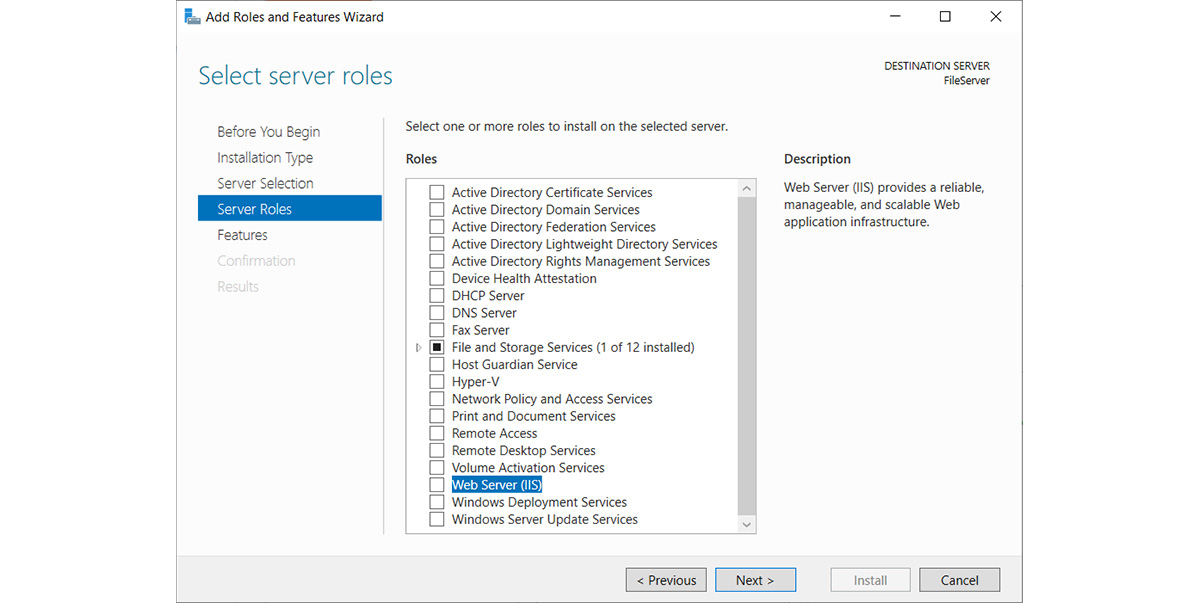
4.2. Bước 2: Tạo chứng chỉ SSL (Nếu cấu hình FTPS)
Nếu bạn muốn sử dụng FTPS để tăng cường bảo mật (rất khuyến khích), bạn cần có một chứng chỉ SSL/TLS. Bạn có thể tạo một chứng chỉ tự ký (Self-Signed Certificate) cho mục đích thử nghiệm hoặc sử dụng nội bộ:
- Mở Internet Information Services (IIS) Manager (tìm kiếm “IIS” trong menu Start).
- Trong khung bên trái (Connections), nhấp vào tên máy chủ của bạn.
- Trong khung giữa (Features View), nhấp đúp vào Server Certificates.
- Trong khung bên phải (Actions), nhấp vào Create Self-Signed Certificate….
- Nhập một tên thân thiện cho chứng chỉ (ví dụ: “MyFTPSCertificate”) và chọn Personal cho kho lưu trữ chứng chỉ. Nhấp OK.
Lưu ý: Chứng chỉ tự ký không được tin cậy bởi các client bên ngoài và có thể gây cảnh báo bảo mật. Để sử dụng công cộng hoặc yêu cầu độ tin cậy cao, bạn nên mua chứng chỉ từ một Certificate Authority (CA) uy tín và nhập nó vào đây.
4.3. Bước 3: Tạo một FTP Site mới
Trong IIS Manager, mở rộng tên máy chủ của bạn ở khung bên trái.
Nhấp chuột phải vào thư mục Sites và chọn Add FTP Site….
Trong cửa sổ Add FTP Site:
– FTP site name: Nhập một tên mô tả cho trang FTP của bạn (ví dụ: “IndustrialDataFTP”).
– Physical path: Nhấp vào nút … và duyệt đến thư mục trên máy chủ mà bạn muốn dùng làm thư mục gốc cho FTP (ví dụ: C:\FTPRoot). Đảm bảo thư mục này đã tồn tại và bạn đã cấp quyền đọc/ghi phù hợp cho tài khoản người dùng sẽ truy cập FTP.
– Nhấp Next.
Trong trang Binding and SSL Settings:
Binding:
– IP Address: Chọn địa chỉ IP cụ thể mà bạn muốn trang FTP lắng nghe, hoặc chọn “All Unassigned” để lắng nghe trên tất cả các IP của máy chủ.
– Port: Để cổng mặc định là 21.
SSL: Đây là nơi bạn cấu hình FTPS.
– Để chỉ cho phép FTP không bảo mật: Chọn No SSL. (Không khuyến khích)
– Để cho phép cả FTP và FTPS (Explicit): Chọn Allow SSL.
– Để chỉ cho phép FTPS (Implicit hoặc Explicit tùy client): Chọn Require SSL. (Khuyến khích nhất)
– SSL Certificate: Nếu bạn chọn Allow SSL hoặc Require SSL, hãy chọn chứng chỉ SSL bạn đã tạo hoặc nhập ở Bước 2 từ danh sách thả xuống.
Nhấp Next.
Trong trang Authentication and Authorization Information:
Authentication:
– Anonymous: Cho phép bất kỳ ai kết nối mà không cần tên người dùng/mật khẩu. Chỉ bật nếu bạn hiểu rõ rủi ro bảo mật.
– Basic: Yêu cầu tên người dùng và mật khẩu. Thông tin này sẽ được gửi dưới dạng văn bản thuần nếu không sử dụng FTPS (Require SSL). Đây là lựa chọn phổ biến nhưng cần kết hợp với Require SSL.
Authorization:
Allow access to: Chọn ai được phép truy cập.
– All Users: Mọi người dùng (nếu bật Anonymous) hoặc mọi người dùng Windows hợp lệ (nếu bật Basic).
– Anonymous Users: Chỉ người dùng ẩn danh.
– Specified roles or user groups: Chỉ các nhóm người dùng Windows cụ thể.
– Specified users: Chỉ các tài khoản người dùng Windows cụ thể (ví dụ: DOMAIN\Username hoặc ComputerName\Username). Đây là cách kiểm soát truy cập chặt chẽ nhất.
Permissions: Chọn quyền Read (Đọc – cho phép tải xuống) và/hoặc Write (Ghi – cho phép tải lên, xóa, tạo thư mục).
Nhấp Finish.
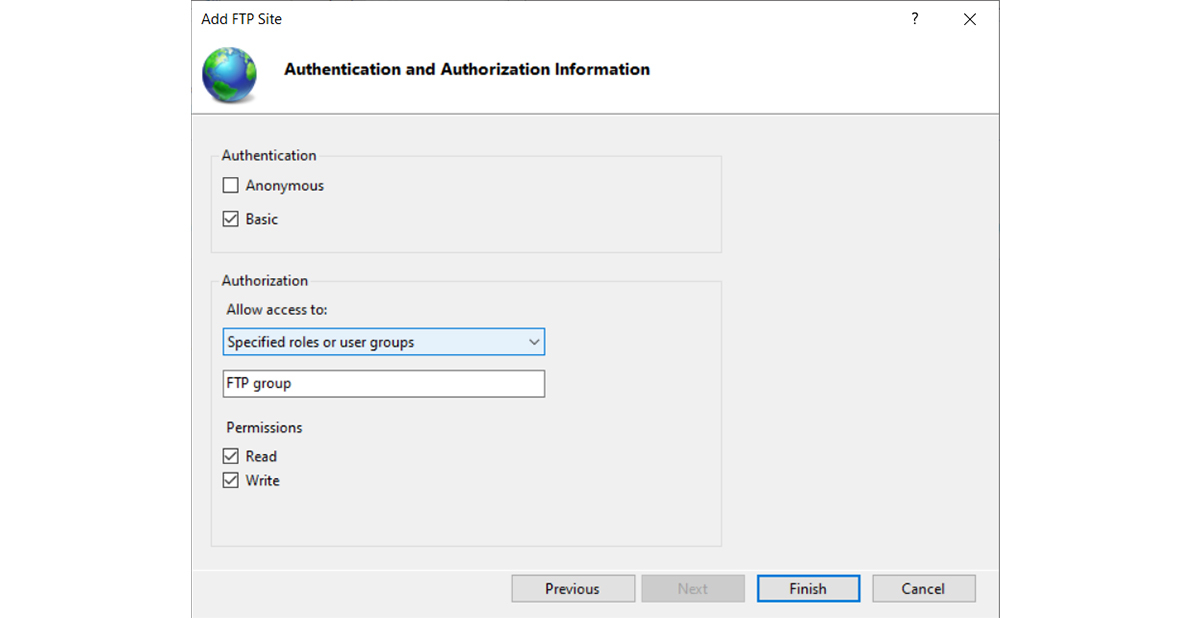
4.4. Bước 4: Cấu hình tường lửa (Firewall)
Đây là bước cực kỳ quan trọng để client có thể kết nối đến FTP server của bạn.
Mở Windows Defender Firewall with Advanced Security.
Quy tắc cho cổng điều khiển (Port 21):
Đi đến Inbound Rules.
Tìm các quy tắc có tên như “FTP Server (FTP Traffic-In)” và “FTP Server Secure (FTP SSL Traffic-In)”. Đảm bảo chúng được Enabled (Kích hoạt). Nếu không tìm thấy, bạn cần tạo quy tắc mới:
– Nhấp New Rule… ở khung bên phải.
– Chọn Port, nhấp Next.
– Chọn TCP và nhập 21 vào ô Specific local ports. Nhấp Next.
– Chọn Allow the connection. Nhấp Next.
– Chọn các profile mạng phù hợp (Domain, Private, Public – cẩn thận với Public). Nhấp Next.
– Đặt tên cho quy tắc (ví dụ: “FTP Control Port 21 In”) và nhấp Finish.
Nếu bạn sử dụng FTPS Implicit (cổng 990), lặp lại quy tắc này cho cổng TCP 990.
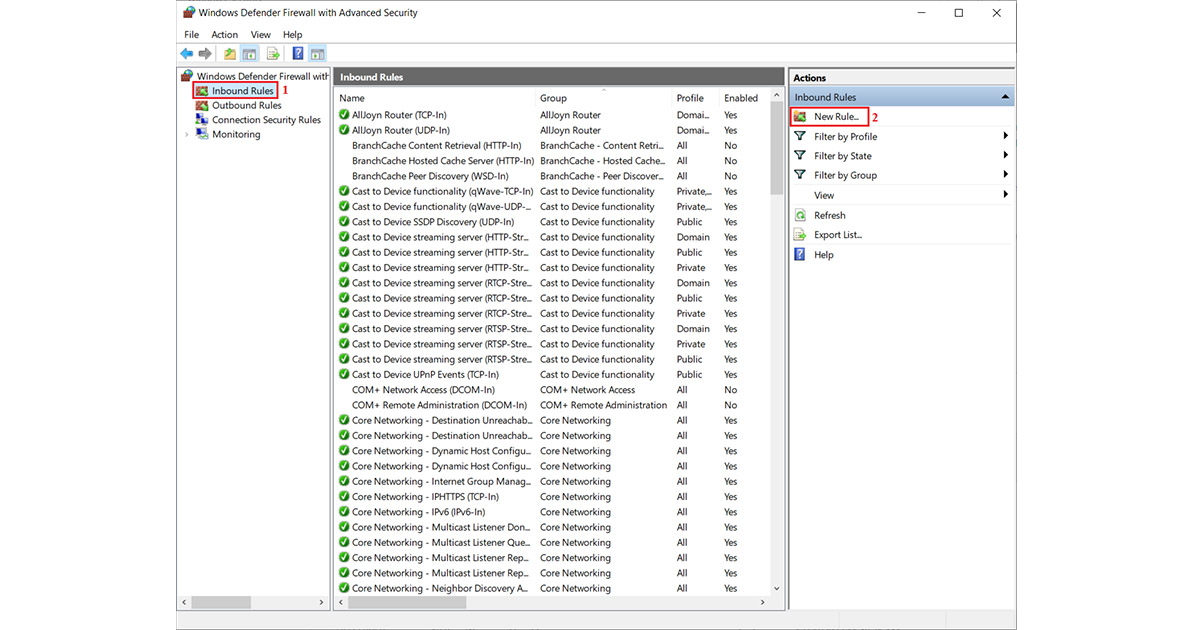
Quy tắc cho kết nối dữ liệu Passive Mode: FTP thường sử dụng Passive mode, yêu cầu server mở một dải cổng để client kết nối đến.
Mở IIS Manager, nhấp vào tên máy chủ ở khung bên trái.
Nhấp đúp vào FTP Firewall Support.
Trong ô Data Channel Port Range, nhập một dải cổng (ví dụ: 50000-51000). Đảm bảo dải cổng này không xung đột với các ứng dụng khác.
Trong ô External IP Address of Firewall, nhập địa chỉ IP công cộng của bạn nếu server nằm sau NAT firewall. Nếu không, để trống.
Nhấp Apply ở khung bên phải.
Bây giờ, quay lại Windows Defender Firewall with Advanced Security và tạo một Inbound Rule mới:
– Chọn Port, TCP.
– Nhập dải cổng bạn vừa cấu hình trong IIS (ví dụ: 50000-51000) vào ô Specific local ports.
– Chọn Allow the connection.
– Chọn các profile mạng phù hợp.
– Đặt tên (ví dụ: “FTP Passive Data Ports In”) và nhấp Finish.
4.5. Bước 5: Cấu hình quyền truy cập thư mục (NTFS Permissions)
Đảm bảo rằng các tài khoản người dùng Windows mà bạn cho phép truy cập FTP (trong Bước 3, phần Authorization) cũng có quyền NTFS phù hợp (Read, Write, Modify) trên thư mục vật lý mà bạn đã chọn làm FTP root (ví dụ: C:\FTPRoot). Nhấp chuột phải vào thư mục -> Properties -> Security -> Edit/Advanced để cấu hình.
4.6. Bước 6: Kiểm tra kết nối
Sử dụng một FTP Client (như FileZilla) từ một máy tính khác trong mạng (hoặc từ bên ngoài nếu cấu hình public IP và firewall đúng) để thử kết nối:
– Host: Địa chỉ IP hoặc tên miền của FTP server.
– Username: Tên người dùng Windows đã được cấp quyền.
– Password: Mật khẩu của người dùng đó.
– Port: 21 (hoặc 990 nếu dùng FTPS Implicit).
– Trong cài đặt của client, chọn chế độ kết nối phù hợp (FTP, FTPS Explicit, FTPS Implicit) tùy theo cấu hình SSL của bạn ở Bước 3. Ưu tiên chọn chế độ Passive Mode trong client.
Nếu kết nối thành công và bạn có thể liệt kê thư mục, tải lên/xuống tệp, thì quá trình cài đặt đã hoàn tất. Nếu gặp lỗi, hãy kiểm tra lại các bước cấu hình IIS, Firewall và NTFS permissions.
Lưu ý quan trọng về bảo mật:
– Luôn ưu tiên sử dụng FTPS (Require SSL) hoặc SFTP (cài đặt qua OpenSSH Server hoặc các giải pháp bên thứ ba) thay vì FTP không bảo mật.
– Sử dụng mật khẩu mạnh cho tài khoản FTP.
– Chỉ cấp quyền tối thiểu cần thiết cho người dùng (nguyên tắc Least Privilege).
– Thường xuyên theo dõi log của FTP server để phát hiện các hoạt động bất thường.
– Cập nhật hệ điều hành và phần mềm FTP server thường xuyên để vá lỗi bảo mật.
Việc cài đặt một FTP/FTPS server đòi hỏi sự cẩn thận và hiểu biết về mạng cũng như bảo mật. Nếu bạn cảm thấy không chắc chắn hoặc cần một giải pháp ổn định, an toàn hơn mà không cần tự quản lý hạ tầng phức tạp, hãy xem xét các dịch vụ lưu trữ đám mây hoặc các giải pháp Managed File Transfer (MFT).
5. Kết luận
Hiểu rõ về FTP và các giao thức truyền tệp là điều cần thiết, nhưng để thực sự tạo ra bước đột phá về hiệu suất, an toàn và tiết kiệm chi phí trong môi trường công nghiệp, bạn cần những giải pháp mạnh mẽ hơn đến từ các thiết bị điện và tự động hóa hiện đại.
thanhthienphu.vn chính là đối tác bạn đang tìm kiếm. Chúng tôi thấu hiểu những thách thức bạn gặp phải: từ thiết bị cũ kỹ, tốn năng lượng đến áp lực tối ưu hóa quy trình và đảm bảo an toàn. Là chuyên gia trong lĩnh vực thiết bị điện công nghiệp và giải pháp tự động hóa, chúng tôi không chỉ cung cấp sản phẩm chất lượng từ các thương hiệu hàng đầu, mà còn mang đến:
– Tư vấn và thiết kế hệ thống phù hợp nhất với nhu cầu và ngân sách của bạn, tập trung vào hiệu quả, tiết kiệm năng lượng và nâng cao năng lực cạnh tranh.
– Đội ngũ kỹ sư giàu kinh nghiệm sẵn sàng hỗ trợ bạn lựa chọn công nghệ phù hợp và tích hợp vào hệ thống hiện có.
– Chúng tôi cung cấp dịch vụ hỗ trợ kỹ thuật tận tâm, bảo hành chu đáo và xây dựng mối quan hệ đối tác bền vững.
Đừng để những giới hạn kỹ thuật cản trở bạn. Hãy biến khát vọng sở hữu một hệ thống vận hành hiệu quả, an toàn và hiện đại thành hiện thực cùng thanhthienphu.vn.
Nâng tầm hoạt động của bạn ngay hôm nay!
- Liên hệ tư vấn chuyên sâu: Hotline 08.12.77.88.99
- Khám phá giải pháp: Website thanhthienphu.vn






